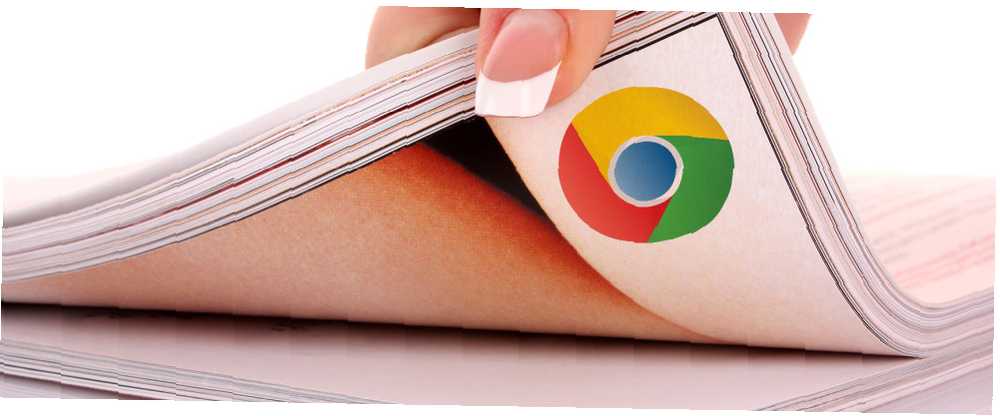
Brian Curtis
0
1237
33
No necesita confiar en Internet para ponerse al día con su lectura electrónica, porque actualmente hay muchas maneras de desconectar el contenido.
Veamos cómo puede guardar su material de lectura para su uso sin conexión desde su navegador. Aquí usaremos Chrome como ejemplo, pero estas soluciones funcionan igual de bien para cualquier otro navegador a menos que impliquen una extensión de Chrome, por supuesto..
1. Kindle Cloud Reader

Amazon ha facilitado el acceso a los libros electrónicos Kindle desde una variedad de dispositivos y sistemas operativos. Pero realmente no necesita una aplicación de escritorio para leer sus libros electrónicos Kindle.
Puede usar Kindle para Chrome navegando a read.amazon.com e iniciando sesión en su cuenta de Amazon. Lo que verá a continuación es el Kindle Cloud Reader, pero aparece oculto por un mensaje que le permite guardar libros para leer cuando esté desconectado.
Si desea descargar cualquiera de sus libros electrónicos para leer sin conexión en Chrome, haga clic en el Habilitar sin conexión botón. (De lo contrario, haga clic en el Ahora no botón.) Si Chrome le solicita permiso para guardar datos en su disco, continúe y concédale.
El lector Kindle para Chrome viene con una interfaz sencilla donde puede navegar por toda su colección Kindle. Los capítulos de muestra no están incluidos en la biblioteca del lector en la nube.
Si hace clic derecho en cualquier libro electrónico, verá dos opciones: Libro abierto y Descargar y pin book. Haga clic en el segundo para que ese libro electrónico esté disponible sin conexión. La opción aparece atenuada si no ha habilitado la función de lectura sin conexión.
Visitar: Kindle Cloud Reader (Gratis)
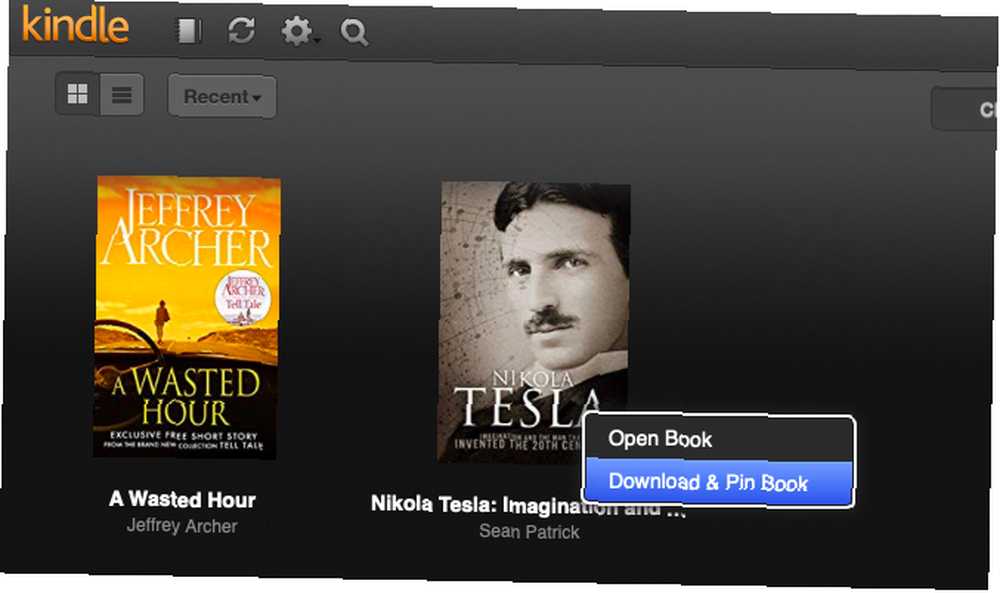
2. bolsillo
Si utiliza el popular servicio de lectura posterior, Pocket, puede instalar una de sus aplicaciones móviles o de escritorio para desconectar su lista de lectura. Si bien es posible que vea referencias a la aplicación Chrome de Pocket en línea, la aplicación y todas las demás aplicaciones Chrome ahora están obsoletas.
Con las aplicaciones de escritorio (y móviles), no tiene que preocuparse por guardar contenido para su uso sin conexión. Permiten acceder automáticamente a todo el contenido de su cuenta sin una conexión a Internet.
Tenga en cuenta que las aplicaciones de Pocket pueden tardar un tiempo en sincronizarse con su cuenta. Si se desconecta antes de la sincronización, es posible que el último contenido no esté disponible a través de las aplicaciones. Es una buena idea asegurarse de que su lista de Pocket esté actualizada antes de desconectarse de Internet.
Junto con la aplicación de escritorio, es posible que desee instalar la extensión Pocket Chrome o el bookmarklet para guardar páginas web en su cuenta con un solo clic.
Instalar: Pocket (cuenta premium gratuita disponible)
3. EpubPress
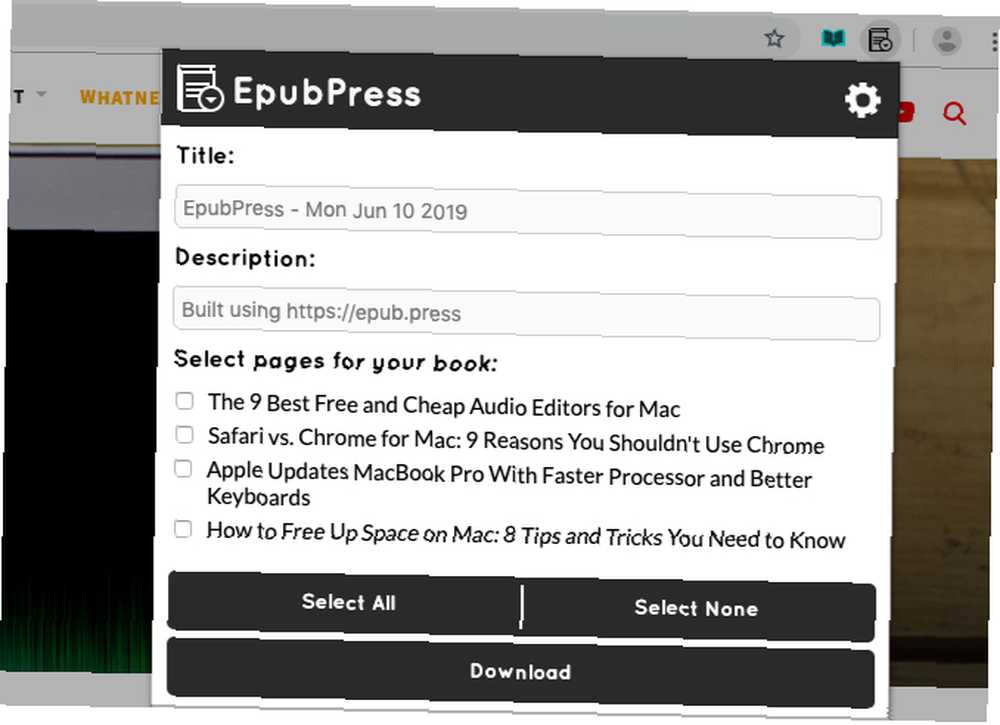
Este es solo para usuarios de Chrome. La extensión EpubPress convierte artículos de sus sitios web y blogs favoritos en EPUB.
Una vez que instala EpubPress y hace clic en el botón de su barra de herramientas, muestra una lista de los artículos disponibles en las pestañas activas. Seleccione los artículos que desea agregar a su libro electrónico personalizado y haga clic en el Descargar botón.
EpubPress luego hace su magia en segundo plano, eliminando anuncios y pancartas, y deja caer el producto final en su escritorio. El resultado es un libro electrónico EPUB limpio y bien formateado que puede leer en cualquiera de sus dispositivos..
Instalar: EpubPress (Gratis)
4. Google Play Books
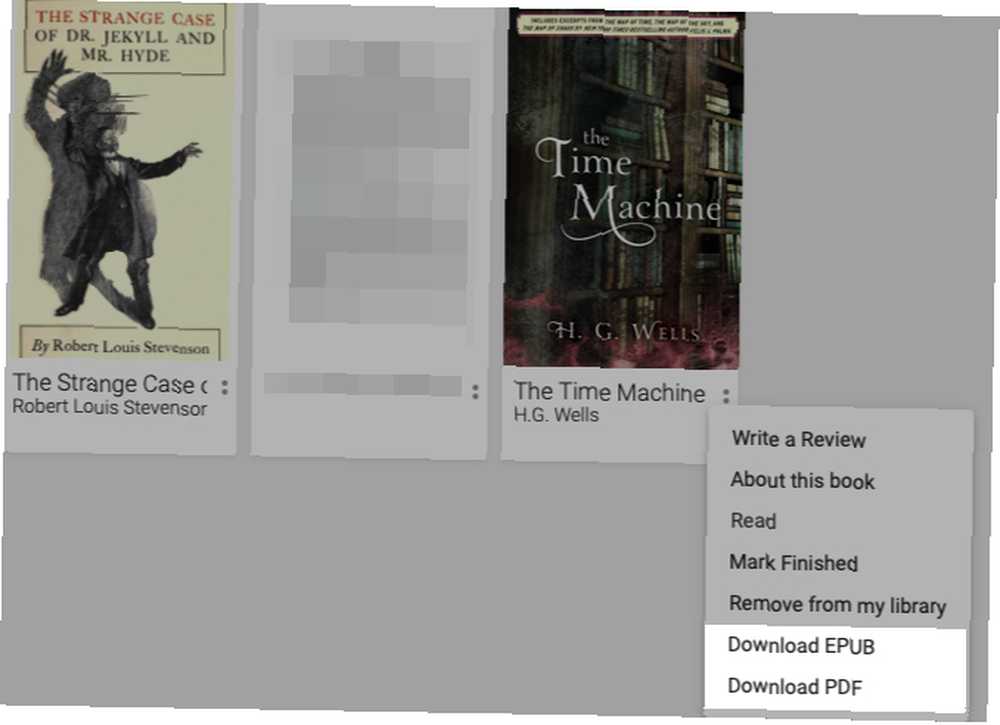
Visite Google Play Books para acceder y crear su biblioteca personal de libros electrónicos, que también se conoce como Mis libros sección. Los libros que ha descargado de Play Store aparecen aquí como miniaturas. También puede cargar libros a esta sección desde su computadora usando el Subir archivos botón de barra de herramientas.
Para leer Google Play Books sin conexión, primero asegúrese de estar conectado a Internet y acceda a su biblioteca de libros electrónicos.
Allí, haga clic derecho en la miniatura del libro electrónico que desea guardar, y seleccione el Descargar EPUB o Descargar PDF elemento del menú según sea necesario. (Para los libros electrónicos que haya subido usted mismo, verá el Descargar opción solo para el mismo formato en el que agregó el libro).
El problema aquí es que el archivo descargado en realidad aparece en el formato ACSM ya que está protegido por DRM. No puede abrirlo como un EPUB o PDF normal, pero aún puede leerlo una vez que instale Adobe Digital Editions o ADE en su escritorio. Usuarios de Chromebook, si su dispositivo admite la instalación de aplicaciones de Android, puede obtener una copia de ADE para Android.
Visitar: Google Play Books (Gratis)
5. Print Friendly y PDF
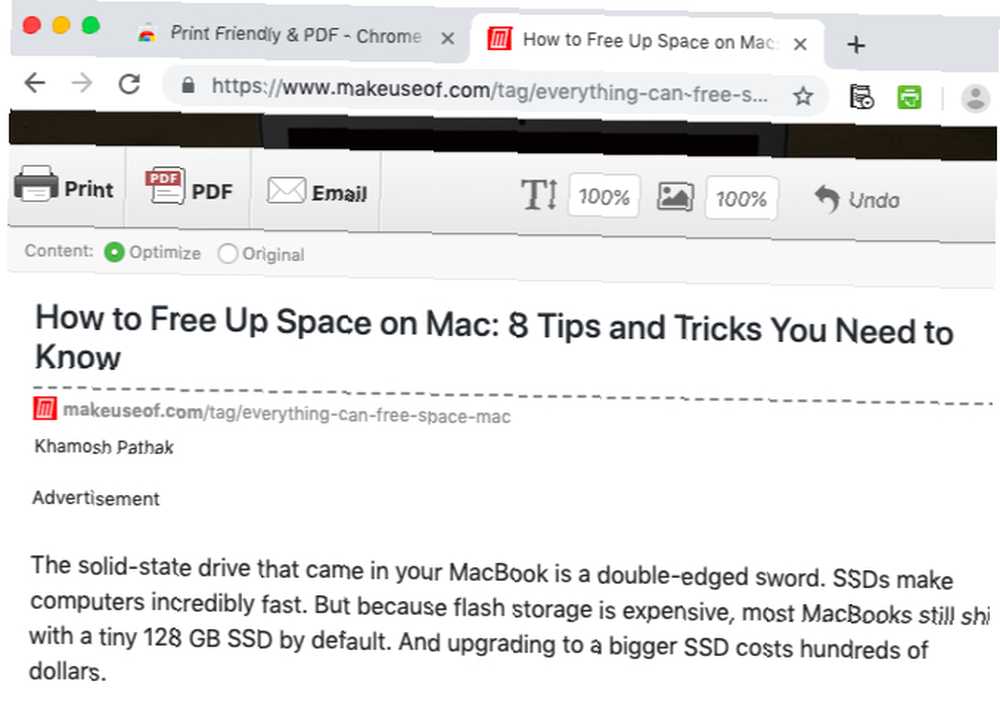
¿Su feed RSS o su lista de lectura en línea parece desalentador? Divídalo en fragmentos digeribles mediante la conversión de artículos seleccionados en archivos PDF con PrintFriendly y PDF. No hay mucho de eso. Después de instalar la extensión de Chrome, navegue a una página web o un artículo que desee guardar como PDF y haga clic en el botón de la barra de herramientas de la extensión.
En el cuadro de diálogo que se abre, obtienes una versión optimizada de la página web. Siéntase libre de modificarlo aún más: puede escalar o eliminar imágenes, escalar el texto y eliminar varias secciones de la página. (¡Se puede hacer clic en los enlaces del PDF!)
Una vez que esté satisfecho con los cambios, haga clic en el PDF botón en la barra de herramientas superior y luego en el Descargue su PDF botón que aparece.
¿Desea imprimir o enviar por correo electrónico la página web en lugar de exportarla como PDF? También tienes esas opciones: búscalas en la barra de herramientas.
Además, en lugar de instalar la extensión de Chrome, puede usar PrintFriendly y PDF como marcador. Esto es especialmente útil si usa un navegador que la extensión no admite.
Instalar: Impresión amigable y PDF (gratis)
¿No hay señal para leer? No hay problema
¿Acumula artículos para leer, pero nunca los lee? Culpe a su conexión activa a Internet: garantiza que siempre haya algo llamativo a la vuelta de la esquina. Si realmente quieres incursionar en tu lista de lectura, lee sin conexión!
Dado que estamos en el tema de leer material en línea sin Internet, vea cómo guardar una página web completa para leer sin conexión. También puede descargar un sitio web completo para leer sin conexión Cómo descargar un sitio web completo para lectura sin conexión Cómo descargar un sitio web completo para lectura sin conexión A continuación, le mostramos cómo puede descargar sitios web completos para lectura sin conexión para tener acceso incluso cuando no tiene Wi -Fi o 4G. . Si usa dispositivos Apple, considere usar la Lista de lectura de Safari para leer contenido sin conexión Use la Lista de lectura de Safari para leer sin conexión en su Mac y iPhone Use la Lista de lectura de Safari para leer sin conexión en su Mac y iPhone ¿Desea compartir artículos entre su iPhone y Mac? Utilice la lista de lectura de Safari. .











